登录
- 微信登录
- 手机号登录
微信扫码关注“汇帮科技”快速登录
Loading...
点击刷新
请在微信【汇帮科技】内点击授权
300秒后二维码将过期
二维码已过期,点击刷新获取新二维码
登录
登录
其他登录方式
修改日期:2025-09-05 10:00
你是否曾遇到过这样的场景?精心拍摄的旅行视频导入平板时却提示格式不支持;整理家庭影像时发现拍摄时间全部错乱;工作中急需将大型视频压缩到适合邮件发送的大小却束手无策。这些看似简单的问题背后,其实都需要对视频属性进行精准修改——不仅仅是转换格式,更涉及元数据编辑、编码参数调整、分辨率优化等专业操作。选择一款合适的视频属性编辑工具,不仅能提升工作效率,更能避免因属性设置不当导致的播放故障、平台审核失败或档案管理混乱。本文将聚焦三款不同定位的视频处理工具,通过详细的操作指导,帮助你根据自身需求找到最合适的解决方案。

启动软件后,首先会看到清晰的功能导航界面。在这里直接选择“视频元数据编辑”模块,即可进入核心操作区域。通过点击“添加文件”按钮,你可以一次性导入多个需要处理的视频文件。软件支持常见的MP4、MOV、AVI等格式,兼容性表现良好。
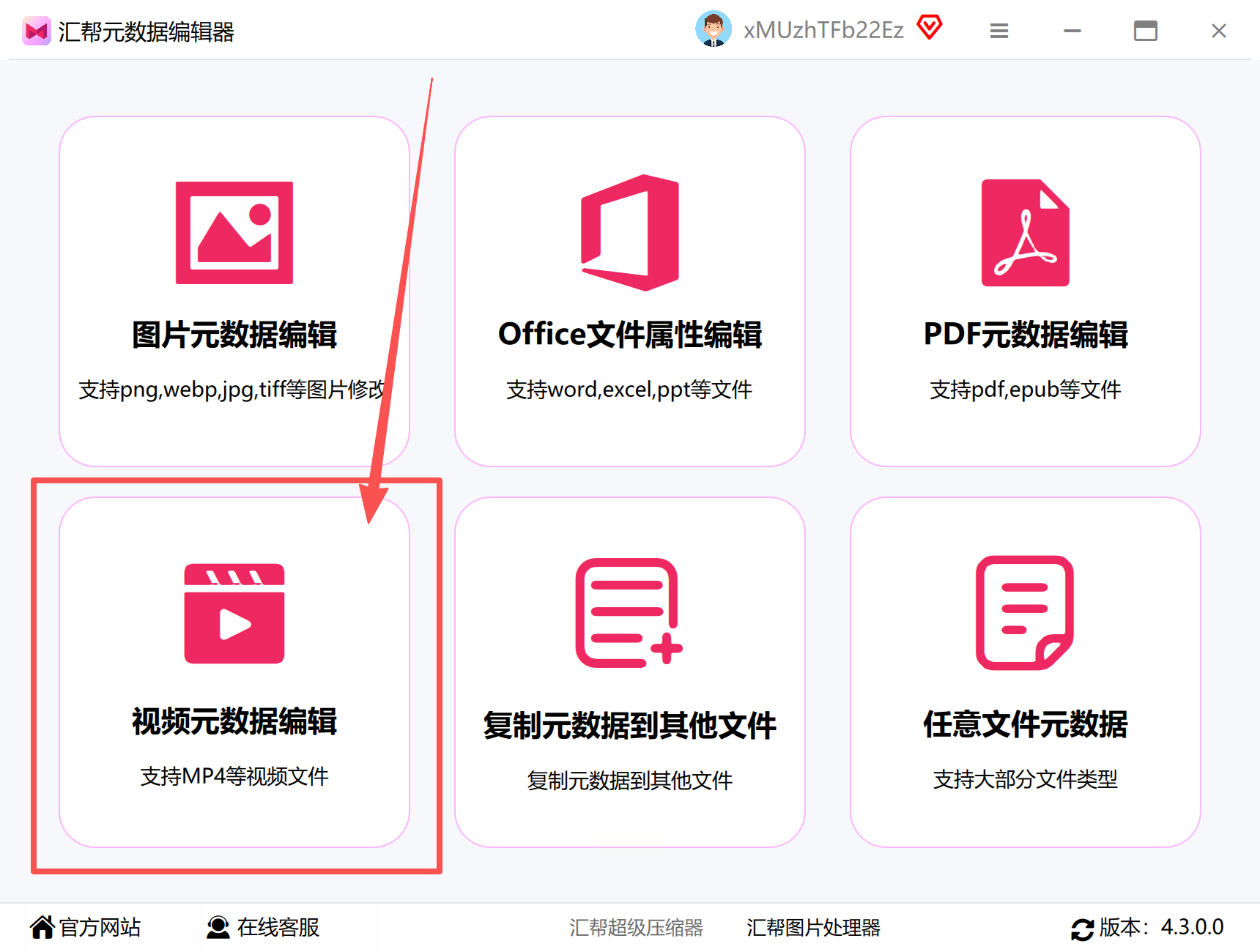
文件加载完成后,右侧面板会立即显示当前视频的详细属性信息。包括但不限于创建日期、拍摄设备、编码格式、分辨率等关键数据。想要修改任何一项信息,只需单击对应字段后的编辑图标,输入新值即可完成修改。所有调整都会实时预览,确认无误后,只需点击右下角的“保存”按钮,软件就会自动应用所有更改。
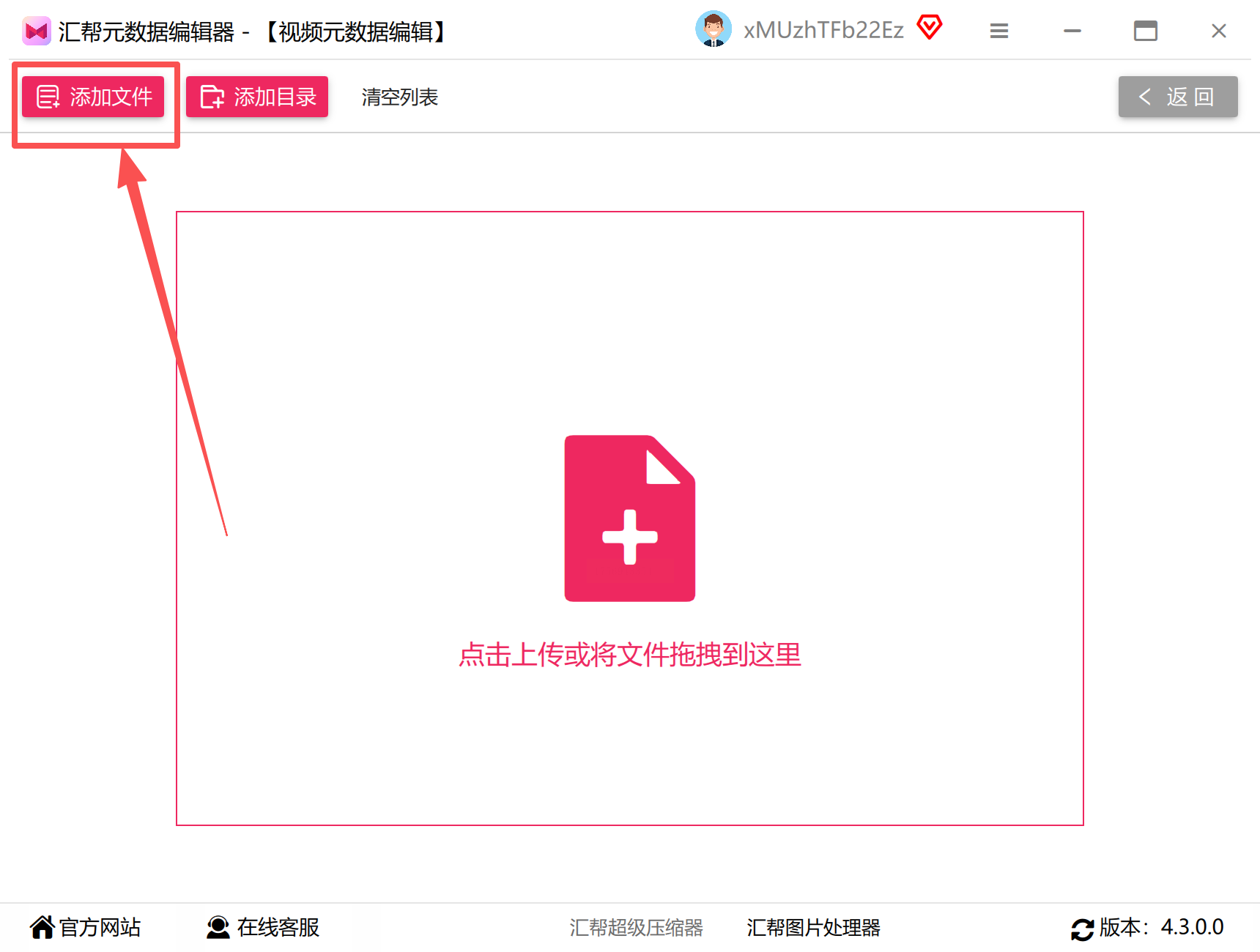
值得一提的是,这款编辑器在处理批量任务时表现突出。当需要统一修改多个文件的相同属性时,只需选中所有目标文件,进行一次编辑操作即可同步应用到所有文件。这种设计特别适合整理家庭影像或统一规范企业视频素材。
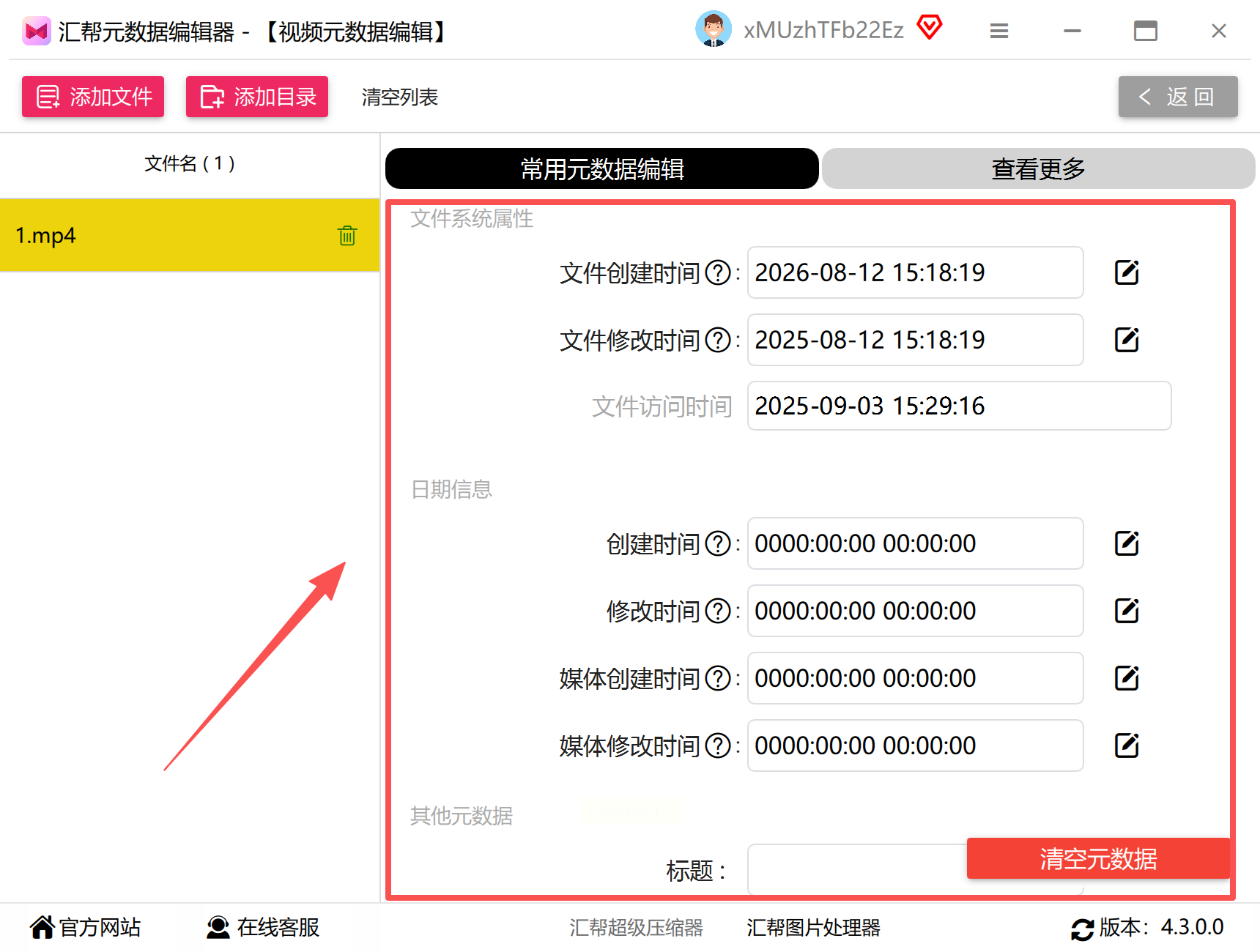
如果你需要更全面的视频处理能力,FFmpeg无疑是专业领域的首选。这个开源工具支持超过200种音视频格式,不仅能修改元数据,还能进行格式转换、编码参数调整、分辨率修改等全流程处理。
安装过程可能需要一些技术基础。从官网下载最新版本后,需要配置系统环境变量才能全局调用。完成后,通过命令提示符或终端即可开始使用。
修改分辨率时,使用命令:ffmpeg -i input.mp4 -vf scale=1920:1080 output.mp4
替换音频流时,命令格式为:ffmpeg -i input.mp4 -i audio.wav -c:v copy -c:a aac -map 0:v -map 1:a output.mp4
需要提取元数据时,可以使用:ffmpeg -i input.mp4 -f ffmetadata metadata.txt
虽然需要记忆命令参数,但一旦掌握,就能实现极高效率的批量处理。新版本还加入了OpenAI Whisper语音识别滤镜和Vulkan GPU加速,显著提升了4K/8K视频的处理速度。
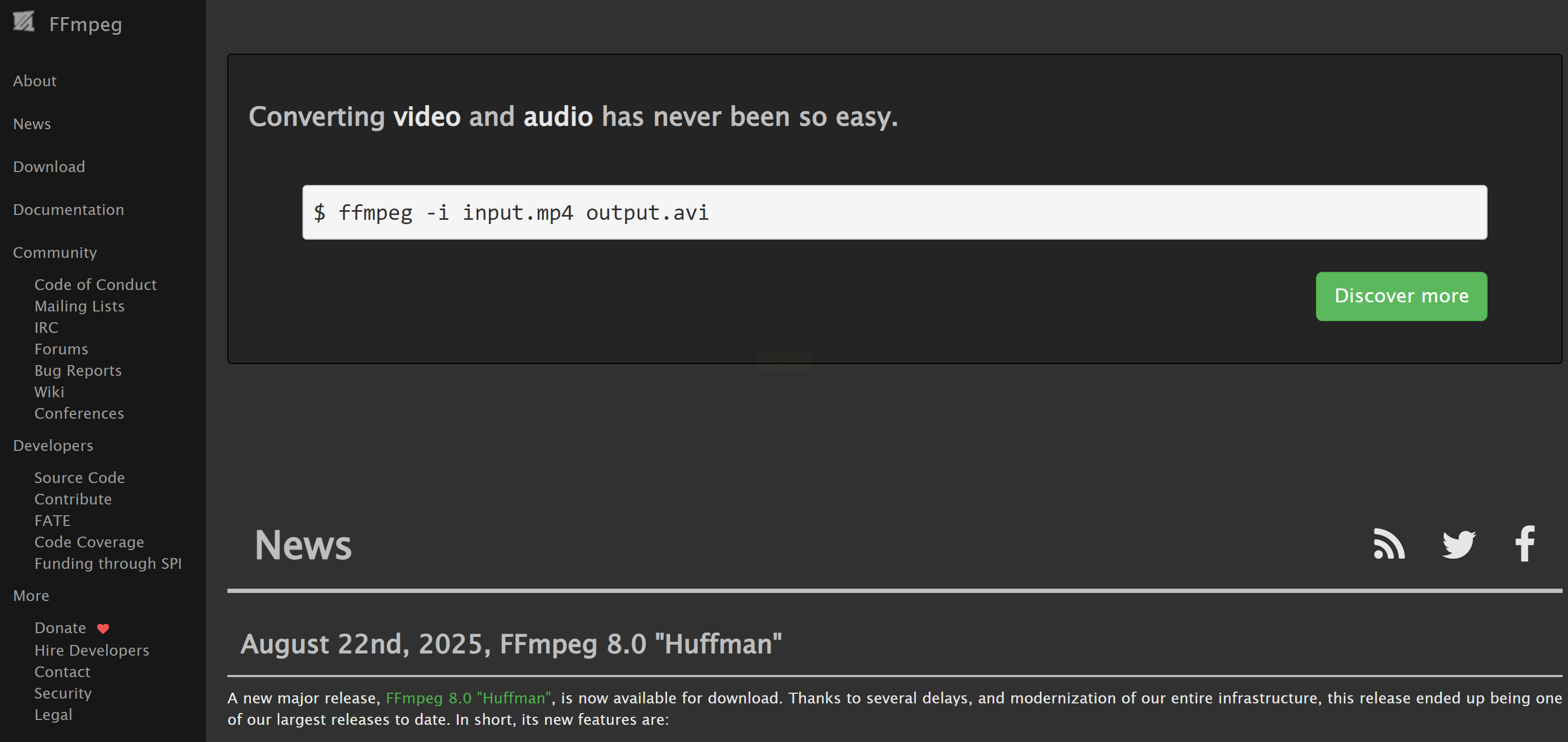
对于已经在使用Adobe生态的专业用户,这款与Premiere Pro深度集成的编码工具提供了无缝的工作体验。它不仅支持内容认证(C2PA)和第三方音频插件,还能进行杜比视界(Dolby Vision)编码。
在Premiere Pro中完成剪辑后,右键时间轴选择「序列 > 导出 > 媒体」即可跳转到Media Encoder界面。在这里可以选择输出格式,启用内容认证保留创作溯源信息,还能批量处理多个项目。虽然采用订阅制付费,但其与Adobe创意套件的深度整合,为专业团队提供了完整的工作流解决方案。
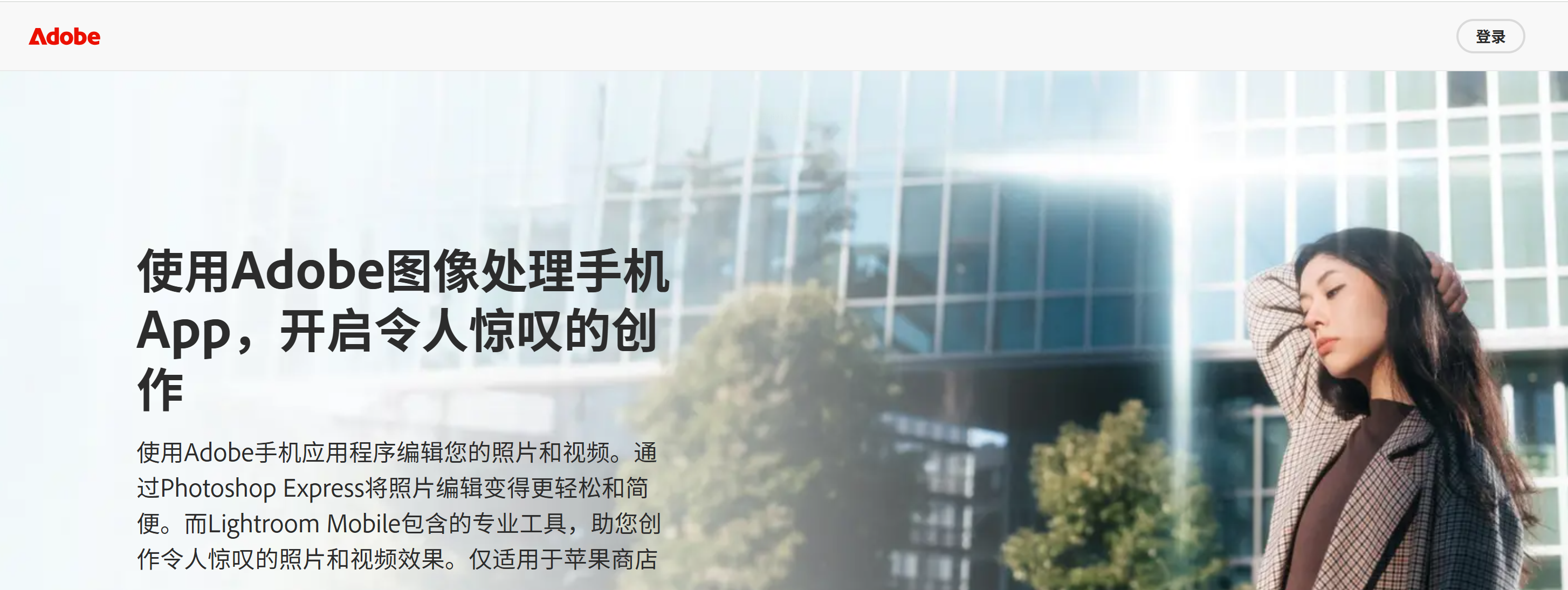
这款广为人知的播放器其实也具备基础视频处理能力。通过「媒体」>「转换/保存」菜单,可以完成格式转换、分辨率调整等基本操作。虽然功能相对简单,但对于临时性的基本需求已经足够。
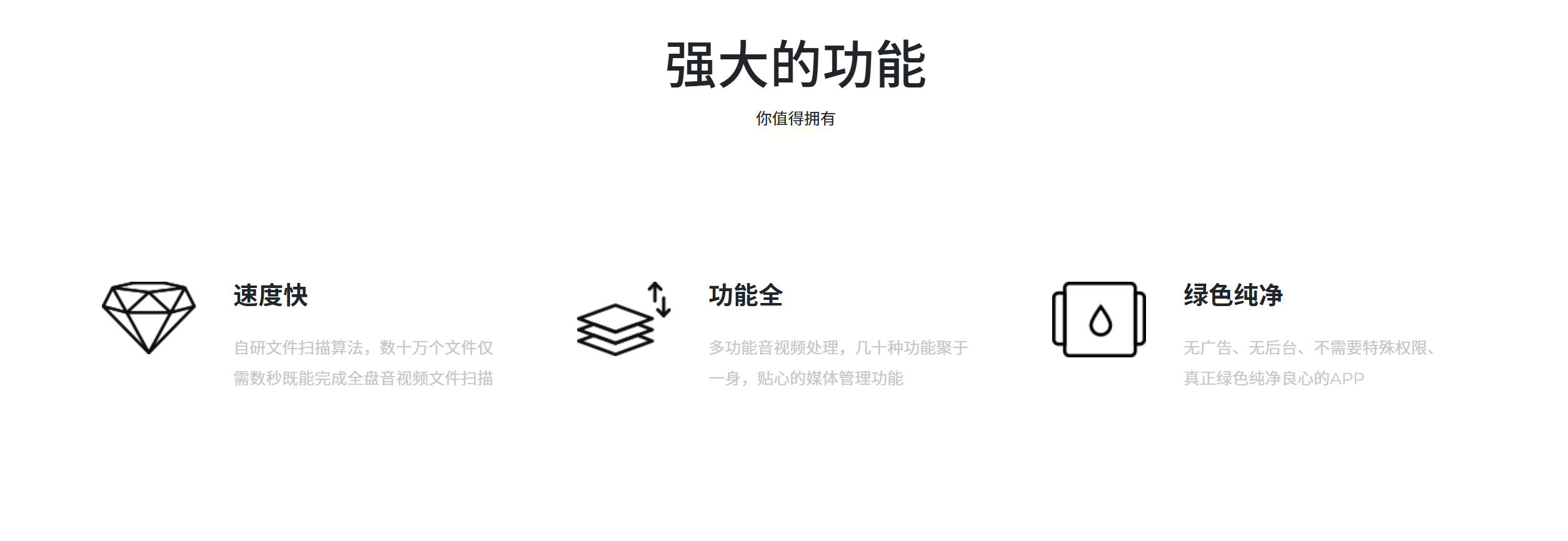
针对移动端用户,这款应用提供了一站式视频处理服务。从MD5修改到分辨率调整,从格式转换到元数据擦除,都能在手机上完成。智能压缩算法可以在保持画质的前提下显著减小文件体积,特别适合社交媒体使用。
如果你需要图形化界面与专业功能的平衡,这款开源工具值得尝试。预设的设备配置模板让快速转换变得简单,而高级选项又为专业用户提供了足够的调整空间。新版本增加的对ProRes RAW解码支持,进一步扩展了其应用场景。
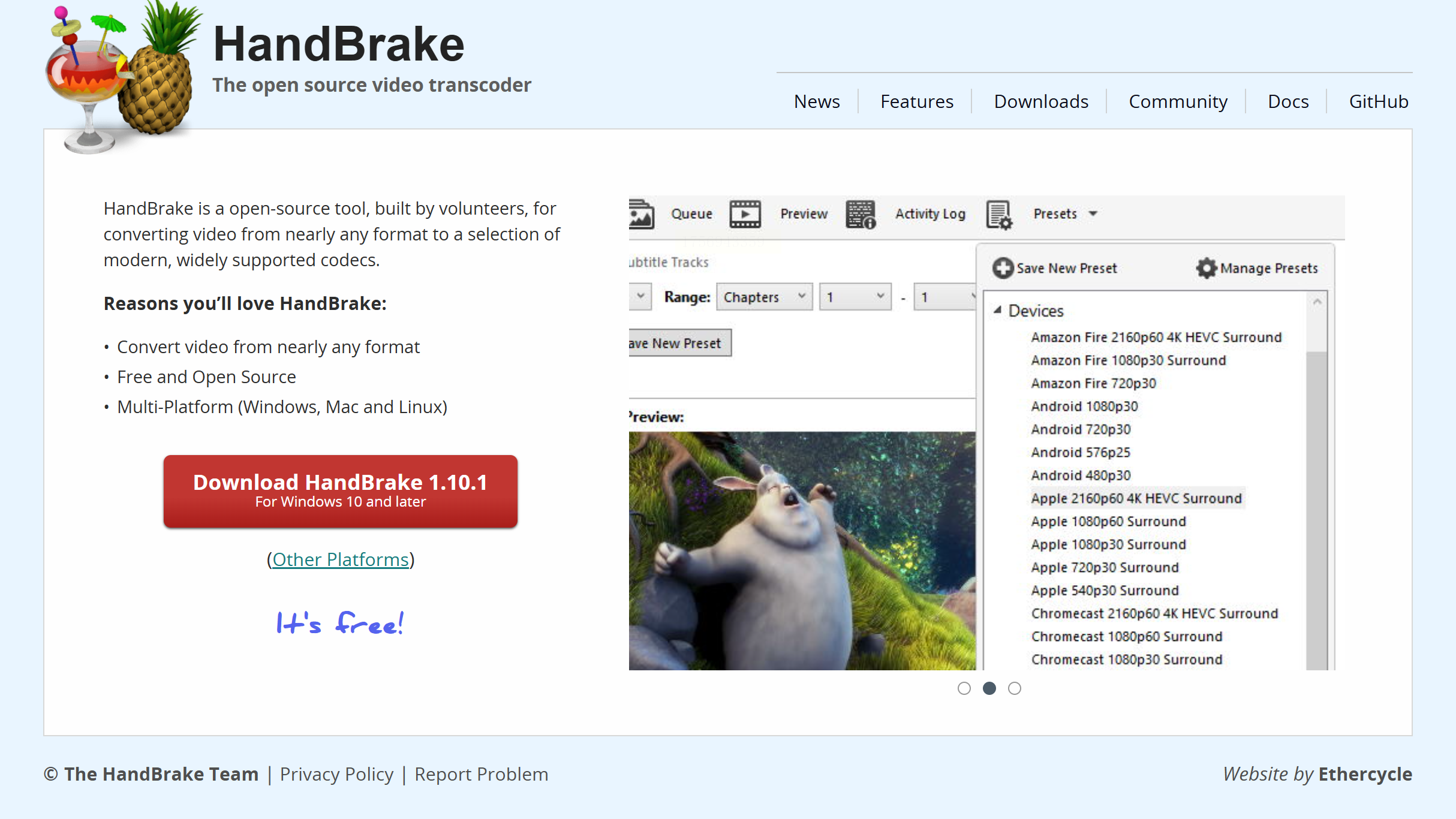
选择合适的视频属性编辑工具,就像为不同的任务挑选合适的工具一样重要。无论是简单的元数据修改,还是复杂的编码参数调整,都有相应的解决方案。重要的是根据自身的技术水平、使用频率和具体需求来选择——偶尔使用的普通用户可能更适合操作简单的图形化工具,而需要批量处理的专业用户则可能更需要命令行工具的效率优势。
通过掌握这些工具的使用方法,你不仅能解决眼前遇到的视频属性问题,更能建立起高效的数字媒体管理能力。在数字内容日益重要的今天,这种能力将成为个人和企业数字化转型中的重要竞争优势。记住,最好的工具不是功能最全的,而是最适合你现在需求的那一个。
如果想要深入了解我们的产品,请到 汇帮科技官网 中了解更多产品信息!
没有找到您需要的答案?
不着急,我们有专业的在线客服为您解答!

请扫描客服二维码